我们日常使用笔记本的时候免不了会打开摄像头,但是很多小伙伴不知道该如何打开,现在不管是笔记本还是台式电脑都有这个功能,使用也是很方便的,今天小编带来了详细的步骤,具体的一起来看看吧。

1、在桌面,鼠标左键单击Win键,如下图所示
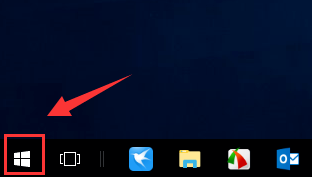
2、在开始菜单点击设置图标,如下图所示
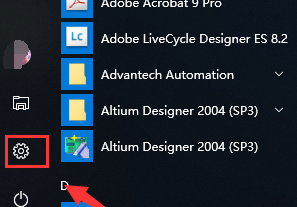
3、进入设置面板,点击隐私进入,如下图所示
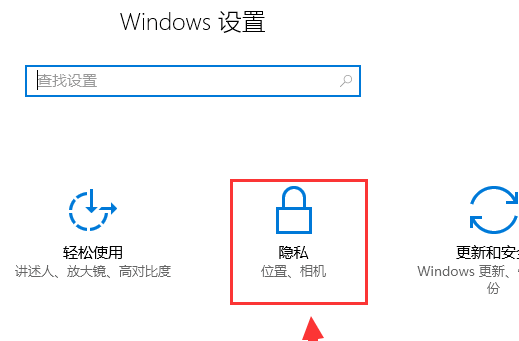
4、在隐私设置面板单击左侧的相机选项卡,如下图所示
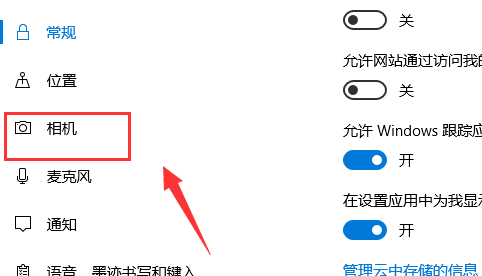
5、进入相机设置界面,讲相机开关打开,如下图所示
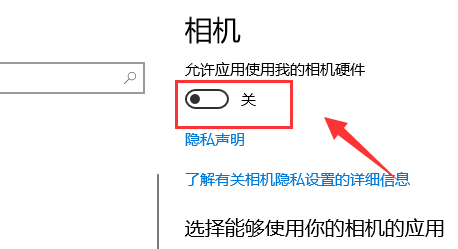
6、打开开关后,我们就可以对应用列表中的应用有针对性的开关摄像头了,如下图所示
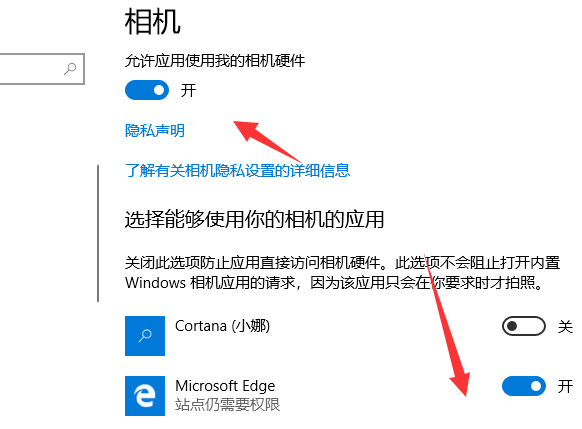
笔记本怎么安装摄像头驱动程序
笔记本摄像头如何打开
以上就是电脑技术网 Tagxp.com为您带来的Win10正式版摄像头打不开的解决方法,希望可以解决掉您的困惑。想了解更多的问题请收藏电脑技术网 Tagxp.com哟。欢迎您的查看。
 WiFi网络信号干扰因素:影响WiFi信号的主
WiFi网络信号干扰因素:影响WiFi信号的主
无线网络的普及,使得WiFi成为日常生活中必不可少的一部分。许......
 世界弹射物语新手FAQ疑问解答 第一次进入
世界弹射物语新手FAQ疑问解答 第一次进入
本次为大家带来的是世界弹射物语新人指南攻略,相信很多玩家......
 win11黑屏调不出任务管理器解决方法
win11黑屏调不出任务管理器解决方法
在玩游戏、做后期等高强度运行电脑的时候,win11就会遇到黑屏......
 win101803升级1903开机报错80070002怎么解决
win101803升级1903开机报错80070002怎么解决
如果我们在使用win101903版本系统电脑的时候出现了升级更新操作......
 解决显示器花屏问题
解决显示器花屏问题
显示器花屏问题。......
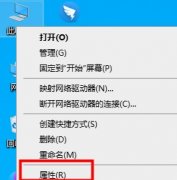
用部分用户已经使用了win10很长时间了,但是还是不知道win10硬件加速图形卡在哪,那么接下来让我们一起看看win10硬件加速图形卡的位置介绍吧!...
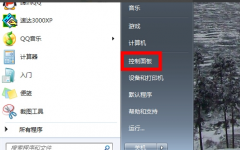
win10系统是一款有着诸多设置可以调整的系统,今天小编为大家带来的就是realtek高清晰音频管理器没有声音的解决办法!感兴趣的小伙伴们快来看看吧。...
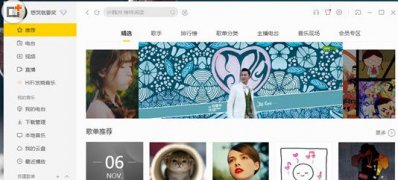
一般操作Windows系统中酷我音乐是全球第一家集音乐的发现、获取和欣赏于一体的一站式个性化音乐服务平台。酷我音...
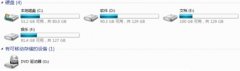
win10系统是一款被大众广泛接受使用的一款优秀系统,强大的工作能力和不俗的娱乐能力使得win10系统在日常生活中的应用非常的广泛,大量的使用同时也确保了系统的不断优化,但是近来却有...
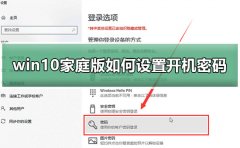
最近很多小伙伴在使用win10家庭版的时候不知道怎么设置开机密码,其实win10系统的开机密码设置差不多是一样的,不分什么版本,下面来看看详细的设置教程吧。...
Windows的安全模式是为了在操作系统出现异常的时候登陆到这种模式后进行故障排查和修复,在这个模式下系统只会启动底层服务,其它应用都不会启动,用户可以很容易的排查系统问题...
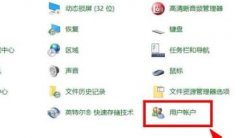
现在很多的小学生也会一直玩电脑很多家长就担心影响孩子学习因此想要设置监护人模式但是不知道该怎么做,今天就给你们带来了win10监护人模式进入方法,快来看看吧。...
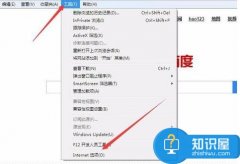
具体操作如下: 点击“开始 运行”,在运行对话框中输入“CMD”命令,弹出命令提示符窗口,接着输入“netsh int ip reset c:\resetlog.txt”命令后会回车即可,其中“resetlog.txt”文件是用来记录命令...

win10系统是一款被大多数用户们选择的一款优秀系统,强大的工作性能是win10系统最为出色的地方,同时win10系统还有着非常优秀的娱乐功能,但近日来有许多的小伙伴们反应自己在使用蓝牙系统...
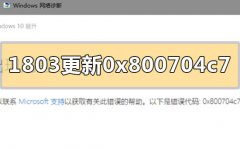
如果我们使用的计算机安装的系统版本是win101803,对于微软不断推出的系统更新,想要对自己的电脑进行升级系统的话,有的小伙伴可能就会遇到1803更新失败并提示错误代码0x800704c7。对于这种...

我们在重装win10纯净版是有时候会遇到提示系统文件丢失,没有办法安装的情况。这时候我们可以重试一下,如果还是相同的问题,那就是安装的系统本身存在文件缺失,需要换一个安装。...
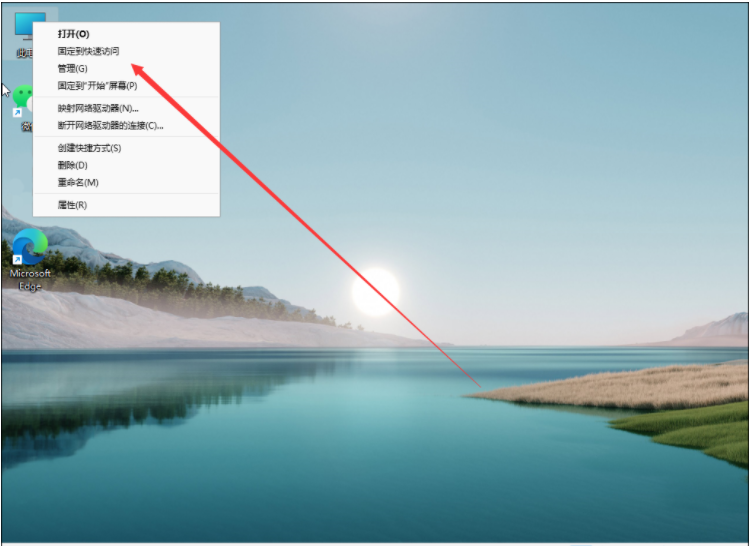
有网友给自己的电脑安装了最新的win11系统,但是新的磁盘只有一个c盘分区,想给自己的磁盘划分多个分区但是自己不知道win11怎么分盘怎么办.下面小编就教下大家简单的win11分盘的方法....

众所周知,windows系统是需要激活的,因此在win11系统正式推出之后,很多用户都好奇现在如果升级win11系统是否需要激活,其实现在的预览版系统是不需要激活的,但是正式版推出后可能就需要...
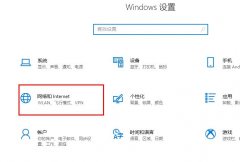
edge浏览器使用的小伙伴很多,遇到问题的小伙伴也很多,今天就来给大家讲一下edge浏览器无法打开网页提示dns出错的解决方法,一起来看看吧。...

magicbook是荣耀旗下的笔记本电脑,不仅能够用于日常的学习办公,用来玩游戏其实也不错。听说最新的win11即将推出,很多用户就想知道这款笔记本是否可以升级以及怎么升级win11,下面就一起...